
Как часто вы проверяете список установленных на компьютере приложений и находите там неизвестно откуда взявшиеся апплеты? Некоторые приложения могут быть вам и не знакомы. К тому же бывает и так, что вы четко знаете, что сами какую-то программу не инсталлировали. Так откуда же берутся такие приложения? Рассмотрим ситуацию на примере многим непонятного апплета Bonjour.
Что за программа устанавливается в системе самостоятельно, большинство рядовых пользователей не знает, а некоторые вообще причисляют ее к разряду рекламных или других вирусных угроз. На самом деле поводов для беспокойства нет, поскольку если посмотреть на издателя, сразу становится понятно, что этот программный продукт относится к разработкам корпорации Apple.
Что за программа Bonjour?
Сама же программа, представляет собой своеобразное приложение в виде автоматизированного клиента для быстрого поиска подключенных устройств и сервисов на основе реализации протокола Zeroconf, разработанного компанией Apple и предназначенного для использования в системах Mac OS X. Но тут у многих пользователей возникают законные сомнения. Что за программа – Bonjour – по отношению к «яблочным» системам и устройствам, понятно, но как объяснить ее предназначение в Windows?
ЛЮБОВЬ С ДОСТАВКОЙ НА ДОМ (2020). Романтическая комедия. Хит
Как приложение проникает на компьютер?
Для понимания необходимости использования этого апплета именно на Windows-компьютерах необходимо четко ориентироваться в том, каким образом эта утилита проникает в систему. Как правило, она устанавливается автоматически в качестве сопутствующего ПО в процессе инсталляции основных программных продуктов вроде iTunes или iCloud. Иными словами, если вы установили одно из этих приложений для синхронизации своих «яблочных» мобильных устройств на компьютере или ноутбуке с Windows, можете не сомневаться, что этот апплет появится в системе автоматически. Раньше можно было встретить ситуации, когда приложение устанавливалось при инсталляции браузера Safari, платформы QuickTime и пакета Creative Suite 3 от Adobe. Для чего нужна программа Bonjour при использовании такого ПО?
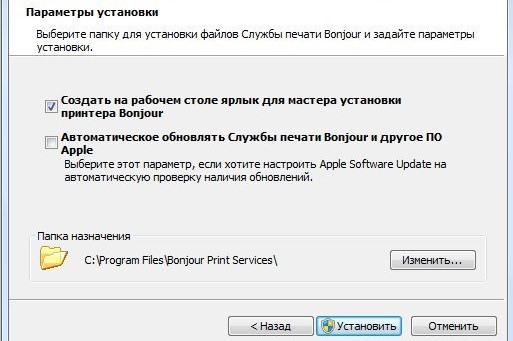
Она позволяет обнаруживать всевозможную периферию (например, принтеры), самостоятельно работать с так называемыми сетевыми активами, помогать в поиске музыки, распознавать девайсы AirPort для работы с AppleTV, принтеры и т. д. При этом используется альтернативный кроссплатформенный сетевой протокол Zeroconf, который призван заменить «родной» инструментарий Windows под названием NetBIOS.
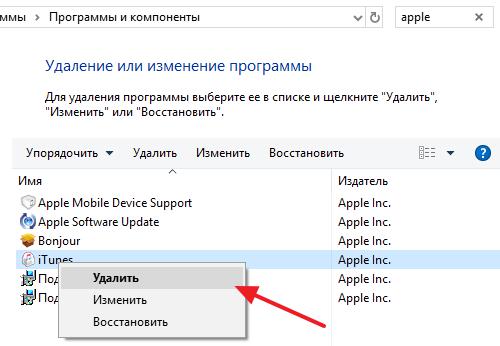
Кроме описываемого апплета, нередко можно встретить и некоторые дополнительные компоненты вроде апдейтера (приложения для своевременного поиска, загрузки и установки обновлений для Apple-продуктов), служб поддержки и т.д. Само собой разумеется, у пользователей появляются вопросы по поводу возможности удаления этой утилиты.
What is Bonjour and what is its purpose on a computer?
Можно ли удалить программу Bonjour?
Наконец, пришло время разрешить все споры по поводу необходимости использования этого апплета на Windows-компьютерах. Действительно, что за программа Bonjour, многим стало понятно. Но зачем держать ее в системе (равно как и остальные ненужные службы), если она не используется вообще никогда? Как уже многие догадались, избавиться от этого апплета можно совершенно безболезненно для системы. Правда, сопутствующие компоненты вроде установщика обновлений удалять не стоит, поскольку то же приложение iTunes в один «прекрасный» миг без инсталляции новейшей версии просто перестанет работать.
Стандартная методика удаления
Итак, если вы не используете периферийные устройства, для которых крайне необходима поддержка Apple-технологий, избавиться от представленной утилиты можно совершенно просто.
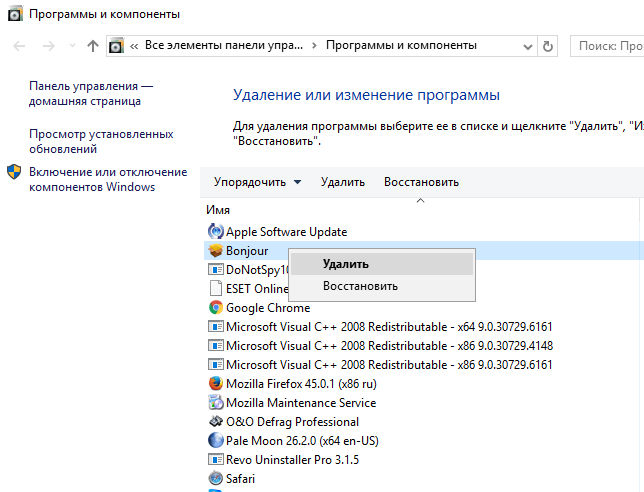
Стандартный метод состоит в том, чтобы зайти в раздел установленных программ через «Панель управления», отметить апплет и удалить его средствами самой системы, нажав соответствующую кнопку вверху слева или используя меню ПКМ. Однако тут есть свои подводные камни, поскольку встроенные в Windows деинсталляторы, как показывает практика, удаляют только основные компоненты программы, оставляя после них огромное количество компьютерного мусора в виде файлов, папок и ключей реестра. Как же избавиться от программы целиком и полностью?
Удаление при помощи деинсталляторов
Для этого самым оптимальным решением станет применение специализированных приложение наподобие iObit Uninstaller, которые и основные компоненты удаляют, и мусор чистят самостоятельно.
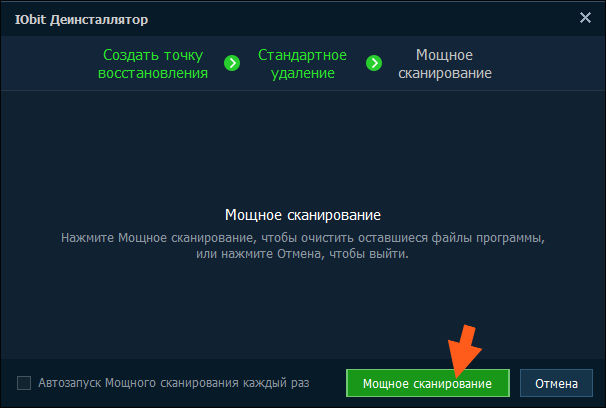
В списке установленных приложений, который очень явно напоминает то, что пользователь видит в стандартном разделе системы, нужно отметить сам апплет, инициировать процесс удаления и заодно активировать пункт автоматического удаления остатков, после чего останется только дождаться завершения всех операций.
Эпилог
Это вкратце и все, что касается приложения Bonjour. Что это за программа, можно удалить ее или нет, думается, уже понятно. Остается отметить, что при наличии у вас «яблочных» периферийных устройств, упомянутых выше, или девайсов, которым поддержка мультиплатформенного протокола нужна в обязательном порядке, избавляться от описанной программы не стоит. Впрочем, если вы и удалите ее, нет ничего проще, нежели скачать дистрибутив и интегрировать ее в систему заново.
Источник: fb.ru
Bonjour — что это за программа?

В статье ниже рассматриваются следующие вопросы, касающиеся Bonjour: что это такое и что делает, можно ли удалить эту программу, как скачать и установить Bonjour (если потребовалось, что может внезапно случиться после её удаления).
О том, что за программа Bonjour в Windows, обнаруживаемая в «Программы и компоненты» Windows, а также в виде Bonjour Service (или «Служба Bonjour») в службах или как mDNSResponder.exe в процессах, то и дело спрашивают пользователи, причем большинство из них отчетливо помнят, что ничего подобного не устанавливали.
Помнится, и я, впервые столкнувшись с наличием Bonjour у себя на компьютере не мог взять в толк, откуда оно взялось и что это такое, ведь всегда очень внимателен к тому, что устанавливаю (и к тому, что пытаются установить мне в нагрузку).

Прежде всего, причин переживать нет: программа Bonjour — это не вирус или что-то подобное, а, как подсказывает нам Википедия (и так оно есть на самом деле), программный модуль для автоматического обнаружения сервисов и служб (а точнее — устройств и компьютеров в локальной сети), используемый в последних версиях операционной системы Apple OS X, реализация сетевого протокола Zeroconf. Но здесь остается вопрос о том, что эта программа делает в Windows и откуда она там взялась.
Для чего нужна программа Bonjour в Windows и откуда она берется
ПО Apple Bonjour, и соответствующие службы как правило попадают на компьютер при установке следующих продуктов:
- Apple iTunes для Windows
- Apple iCloud для Windows
То есть, если вы установили на компьютер что-то из перечисленного, в Windows автоматически появится и рассматриваемая программа.
При этом, если я не ошибаюсь, когда-то эта программа распространялась и с другими продуктами от Apple (кажется, впервые я с нею столкнулся несколько лет назад, после установки Quick Time, но сейчас Bonjour в комплекте не устанавливается, также эта программа была в комплекте браузера Safari для Windows, ныне не поддерживаемого).

Для чего нужна программа Apple Bonjour и что она делает:
- iTunes использует Bonjour для нахождения общей музыки (Home Sharing), устройств AirPort и работы с Apple TV.
- Дополнительные применения, указанные в справке Apple (которая по данной теме давно не обновлялась — https://support.apple.com/ru-ru/HT2250) включают в себя: обнаружение сетевых принтеров с поддержкой оповещений Bonjour, а также обнаружение веб-интерфейсов сетевых устройств с поддержкой Bonjour (в виде плагина для IE и как функция в Safari).
- Плюс к этому использовалось в Adobe Creative Suite 3 для обнаружения «служб управления сетевыми активами». Не знаю, используется ли текущих версиях Adobe СС и что такое «Службы управления сетевыми активами» в данном контексте, предполагаю, что имеются в виду либо сетевые хранилища, либо Adobe Version Cue.
Попробую пояснить всё то, что описано во втором пункте (не ручаюсь за точность). Насколько я смог понять, Bonjour, используя мультиплатформенный сетевой протокол Zeroconf (mDNS) вместо NetBIOS, обнаруживает сетевые устройства локальной сети с поддержкой этого протокола.
Это, в свою очередь, позволяет проще обращаться к ним, а при использовании плагина в браузере — быстрее заходить в настройки маршрутизаторов, принтеров и других устройств с веб-интерфейсом. Как именно это реализовано — не видел (из той информации, что нашел, все устройства и компьютеры Zeroconf доступны по адресу сетевое_имя.local вместо IP-адреса, а в плагинах, вероятно, как-то автоматизирован поиск и выбор этих устройств).
Можно ли удалить Bonjour и как это сделать
Да, вы можете удалить Bonjour с компьютера. Будет ли при этом все работать как раньше? Если вы не пользуетесь функциями, указанными выше (общий доступ к музыке по сети, Apple TV), то будет. Возможные проблемы — оповещения iTunes, что ему не хватает Bonjour, но обычно при этом все обычно используемые пользователями функции продолжают работать, т.е. скопировать музыку, сделать резервную копию вашего устройства Apple вы сможете.
Один спорный вопрос — будет ли работать синхронизация iPhone и iPad с iTunes по Wi-Fi. Тут я проверить, к сожалению, не могу, а найденная информация разнится: часть сведений говорит о том, что для этого Bonjour не обязателен, часть — о том, что если возникли проблемы с синхронизацией iTunes по Wi-Fi, то в первую очередь следует установить Bonjour. Второй вариант кажется более вероятным.
Теперь о том, как удалить программу Bonjour — так же, как и любую другую программу Windows:
- Зайдите в Панель управления — Программы и компоненты.
- Выберите Bonjour и нажмите «Удалить».
Здесь следует учитывать одну деталь: если Apple Software Update обновит iTunes или iCloud на вашем компьютере, то во время обновления у вас снова установится Bonjour.
Примечание: может быть так, что программа Bonjour на компьютере установлена, устройств iPhone, iPad или iPod у вас никогда не было, а программами Apple у себя на компьютере вы не пользуетесь. В этом случае можно предположить, что данное ПО попало к вам случайно (например, установил друг ребенка или подобная ситуация) и, если оно не требуется, просто удалите все программы Apple в «Программы и компоненты».
Как скачать и установить Bonjour
В ситуациях, когда вы удалили программу Bonjour, а после этого оказалось, что этот компонент необходим для тех функций, которыми вы пользовались в iTunes, на Apple TV или для печати на принтерах, подключенных к Airport, вы можете использовать один из следующих вариантов для повторной установки Bonjour:

- Удалить iTunes (iCloud) и снова установить, скачав с официального сайта https://support.apple.com/ru-ru/HT201352. Также можно просто установить iCloud, если у вас установлен iTunes и наоборот (т.е. если установлена лишь одна из этих программ).
- Можно скачать установщик iTunes или iCloud с официального сайта Apple, после чего распаковать этот установщик, например, с помощью WinRAR (кликнуть по установщику правой кнопкой мыши — «Открыть в WinRAR». Внутри архива вы найдете файл Bonjour.msi или Bonjourmsi — это и есть отдельный установщик Bonjour, который можно использовать для установки.
На этом задачу по объяснению, что представляет собой программа Bonjour на компьютере с Windows считаю выполненной. Но, если вдруг возникнут вопросы — спрашивайте, постараюсь ответить.
Источник: remontka.pro
Bonjour что это за программа и на компьютере и нужна ли она простому человеку?


Добрый день, друзья. Bonjour что это за программа и нужна ли она? Я думаю, вы все знаете, как переводится с французского слово «Бонжур». Именно об этой программе мы и будем сейчас разговаривать и выяснять, что данная программа из себя представляет? Нужна она и опасна, или нет?
Также, мы рассмотрим, нужно её удалять, или не стоит?
Что это за программа Бонжур?
Начнём с того, что данная утилита произведена компанией Apple и является программной частью, которая на автомате находит различные гаджеты, вроде ноутбуков, приборов для печати и других гаджетов, которые взаимодействуют с сеткой IP. Примечательно здесь то, что чтобы данный софт начал функционировать, нет нужды настраивать сетевой адрес многочисленных серверов роутера.

Антивирусные программы по большей части видят в Бонжур вредоносное ПО, и желают его деинсталлировать. На самом же деле утилита функционирует как фоновая система и образует кэш, а когда находит перечисленные нами гаджеты, указывает вам на них, когда вы подобный запрос вводите.
Данная программа присутствует в ОС MAC OS X, в iOS и на iPhone, iPad, ITunes и других созданиях Apple. Эта утилита прекрасно функционирует и на Виндовс, но, для данной системы нужна специальная версия программы, совместимой с Виндовс.
Необходима ли утилита bonjour?
Если вы Бонжур не устанавливали, то его могли запустить следующие ПО:
- Adobe Photoshop;
- Браузеры Internet Explorer, Safari;
- Adob Creativ Suite;
- Сервисы Эппл ТВ;
- iCloud под Виндовс 7, 8.1, 10.

Когда вы устанавливаете любой из данных пакетов, может на автомате установиться и Бонжур. Когда вы рассмотрите выполняемые задачи в диспетчере, то он будет обозначаться как mdnsNSP.dll или mDNSResponder.exe.
Зачем данная утилита нужна?
Для большинства людей в данной утилите нет особой необходимости. Софт подходит больше предприятиям, каковые постоянно обновляют своё ПО и производят приличное число различных процессов с ОС. Обычному человеку иногда требуется её установка для функций Apple TV.
Если человек желает воспользоваться просмотром контента развлечений, то ему будет нужна не только связь со всемирной сетью, но и возможностью подключится к различным гаджетам. Отсюда, для экономии времени вам и понадобится утилита «Бонжур». Например, айтюнс делает запрос нужного софта во всемирной сети, а Бонжур проводит обработку данных, заданную прочим гаджетам, что позволяет очень быстро получить нужный результат. Кроме этого, bonjour будет полезен тем, что:
- Adob Creativ Suite поможет быстро отыскать соединение с отслеживанием цифровых центров;
- Создаст сопряжение с видеокамерами, устройствами печати и прочими приборами, каковые применяют её службы уведомления;
- Отыщет техническое обеспечение на AirPort Express;
- Поможет вам осуществить поиск сайтов с необходимым функционалом.
Как узнать, есть ли у вас данный софт?
Довольно часто человек понятия не имеет, присутствует ли на его компьютере данный софт, или нет? Данная программа может просто по-тихому функционировать в режиме фона. Узнать, есть ли данная программа на вашем компьютере очень просто. В особенности это касается операционных систем Виндовс.

Чтобы это сделать, запускаем диспетчер задач с помощью клавиш Ctrl + Shift + Esc. Затем нам нужно войти в меню «Процессы». Вам нужно посмотреть два процесса, которые называются mdnsNSP.dll или mDNSResponder.exe. Если вы найдёте такие процессы, то значит, программа «Бонжур» у вас на ПК установлена и работает.
Как деинсталлировать Bonjour?
Разумеется, данную утилиту можно деинсталлировать. Но, зачем? Например, вам нет необходимости в службах, которые я описал выше. Значит, ничего не изменится. Но, возможны ошибки с уведомлениями от ITunes про то, что компьютеру нужна утилита Бонжур.
Прочий же софт продолжит функционировать обычным образом.
Например, вы без труда сможете скопировать музыкальные файлы, создавать копии Виндовс. Часть специалистов утверждают, что когда вы деинсталлируете Bonjour возможны ошибки синхронизации iPhone с Айтюнс в сети Wi-Fi.
Итак, нам стало ясно, что Бонжур не наносит Виндовс, но, в связи с тем, что утилита производит установку без разрешения человека, людям это не нравится. Также, часть людей заметили, что после того, как утилита была активирована, возросла нагрузка на систему. Отсюда, становится ясно, что ресурсы ПК она использует активно. Для деинсталляции Бонжур рассмотрим несколько вариантов.
I вариант удаления
Запустите диспетчер задач и просмотрите параметры каждого приложения, которые функционируют на данный момент. Службы и Подробности Бонжур обозначаются как mDNSResponder.exe.
Если вы отключите течение функционирования Bonjour, от этого софт не удалится. Но, когда перезапустите Windows, программа снова начнёт функционировать. Чтобы полностью деинсталлировать Бонжур сделаем так:

- Кликнем по горячим клавишам Win+R;
- В командную строку нужно ввести cmd;
- В появившееся окошко введём C:Program FilesBonjourmDNSResponder.exe-remove
Или просто пройдём по данному адресу и деинсталлируем этот файл.
- Затем, входим в «Проводник», раздел С, Program Files, затем рассмотрим папочку Bonjour. Затем, нам нужно поменять расширение mdnsNSP.dll на .old. У вас должно стать mdnsNSP.old;
- Далее, нужно перезагрузить Windows;
- После перезагрузки удаляем всё из папочки (включая саму папку).
II вариант стандартный для большинства версий Виндовс:
- Нужно войти в «Панель управления». Если у вас Windows 10, введите в поиск «Панель» и переходите по найденному файлу;

- Если Виндовс 7, то через «Пуск»;
- Затем, вверху выберем «Категория», далее «удаление программы»;

- В новом окошке нужно найти программу Bonjour и нажать «Удалить».